Verbessern Sie die Effizienz der Inhaltserstellung mit verschiedenen WordPress-Editor-Modi
Veröffentlicht: 2023-08-21In der dynamischen Landschaft der Online-Inhaltserstellung ist Effizienz der Schlüssel. WordPress, eines der beliebtesten Content-Management-Systeme, bietet eine Reihe von Editormodi, die es den Erstellern ermöglichen, ihren Content-Erstellungsprozess zu optimieren. Vorbei sind die Zeiten, in denen die Erstellung von Inhalten auf die traditionelle Texteingabe beschränkt war. Heutzutage bietet WordPress eine Vielzahl von Editormodi, die auf unterschiedliche Vorlieben und Bedürfnisse zugeschnitten sind. Vom klassischen Editor über den Blockeditor bis hin zur vollständigen Site-Bearbeitung verfügt jeder Modus über einzigartige Funktionen, die Ihren Workflow verbessern und Ihre kreativen Ideen müheloser als je zuvor zum Leben erwecken.

Inhaltsverzeichnis
Lernerfolge
- Ablenkungsfreie Beherrschung: Erlangen Sie ein tiefes Verständnis für die Nutzung des ablenkungsfreien Modus, um die Konzentration zu optimieren und die Erstellung von Inhalten zu optimieren.
- Kompetenz im Fokusmodus: Entwickeln Sie die Fähigkeit, den Fokusmodus zu aktivieren und so die Konzentration zu steigern, um eine effektivere Bearbeitung und Verfeinerung von Inhalten zu ermöglichen.
- Kenntnisse im Vollbildmodus: Erlernen Sie die Verwendung des Vollbildmodus zum Ein- und Ausschalten der Admin-Benutzeroberfläche und schaffen Sie so eine immersive Bearbeitungsumgebung.
- Navigation im Spotlight-Modus: Erlernen Sie die Fähigkeit, geschickt im Spotlight-Modus zu navigieren und bestimmte Inhaltselemente für eine sorgfältige und gezielte Bearbeitung hervorzuheben.
- Effizientes Content-Management: Erfahren Sie, wie Sie die immer geöffnete Listenansicht nutzen, um eine ständige Zugänglichkeit von Inhalten sicherzustellen und so die Verwaltungs- und Bearbeitungsprozesse zu verbessern.
- Fachwissen in der Vorlagenbearbeitung: Erwerben Sie Kenntnisse im Vorlagenbearbeitungsmodus, damit Sie Vorlagenteile sicher ändern und Website-Layouts komplex anpassen können.
Verständnisfragen
- Wie gut sind Sie mit den verschiedenen Editormodi vertraut, die im Blockeditor angeboten werden?
- Wo verfassen Sie normalerweise den Inhalt Ihrer Website?
- Wie können diese Editormodi Ihr Erlebnis beim Schreiben oder Bearbeiten verbessern?
Content-Erstellung Schritt für Schritt
Schritt 1: Identifizieren des Bedarfs
Haben Sie schon einmal festgestellt, dass Sie beim Bearbeiten oder Schreiben einer Seite oder eines Beitrags zu vielen Ablenkungen ausgesetzt waren? Bevor wir uns mit den Besonderheiten der Editor-Modi befassen, befassen wir uns mit der allgemeinen Herausforderung, dass externe Einflüsse Ihren Content-Erstellungsprozess beeinflussen.
Schritt 2: Ablenkungsfreier Modus – Inhaltserstellung
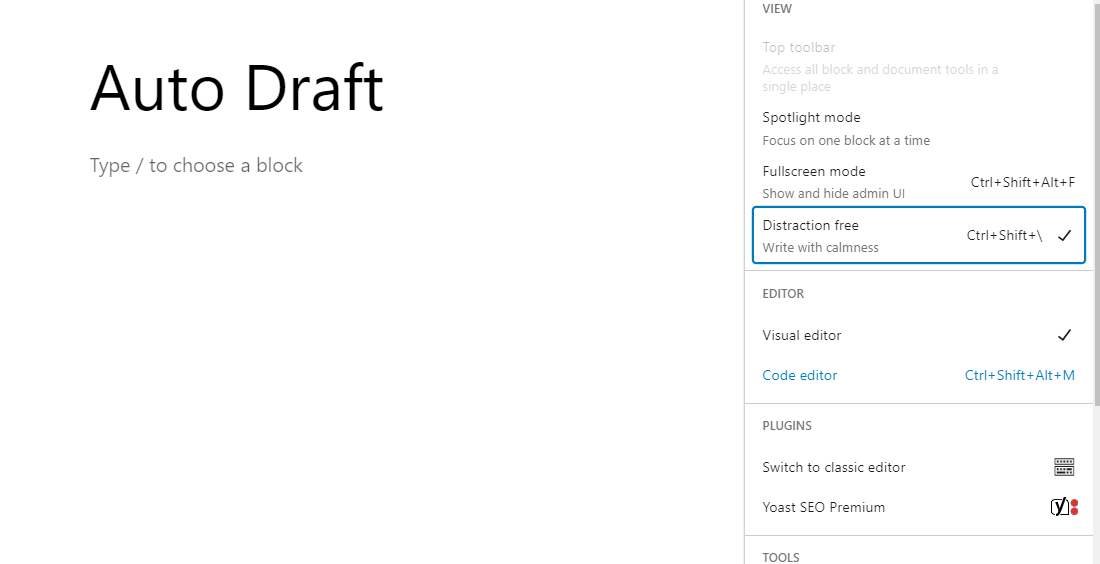
An erster Stelle steht der ablenkungsfreie Modus, eine neue Ergänzung, die Ihre Konzentration beim Schreiben verbessern soll. Um diesen Modus zu aktivieren, klicken Sie auf die drei vertikalen Punkte in der oberen rechten Ecke. Wenn Sie „Ablenkungsfrei“ aktivieren, werden die Bildschirmablenkungen auf ein Minimum reduziert, sodass Sie „ruhig schreiben“ können.

Schritt 3: Engagement im Fokusmodus
Die Aktivierung des Fokusmodus führt zu einer transformativen Änderung des Editorbildschirms. Die obere Symbolleiste verschwindet und die Block-Symbolleiste bleibt ausgeblendet, wenn Sie mit Inhalten interagieren. Dieses durchdachte Design sorgt dafür, dass Sie in Ihr Schreiben vertieft bleiben und Ablenkungen auf ein Minimum reduziert werden. Das Ergebnis ist ein optimiertes Bearbeitungserlebnis, das stark an einen Texteditor erinnert und einen einzigartigen Fokus auf Ihre Worte fördert.
Schritt 4: Mühelose Blockaddition
Wenn Sie einen neuen Block hinzufügen müssen, ist der Vorgang unkompliziert: Geben Sie einfach einen Schrägstrich gefolgt vom Namen des Blocks ein. Sollten Sie die Symbolleiste im ablenkungsfreien Modus benötigen, wird sie durch eine einfache Mausbewegung nach oben auf dem Bildschirm angezeigt?
Schritt 5: Vollbild-Eintauchen
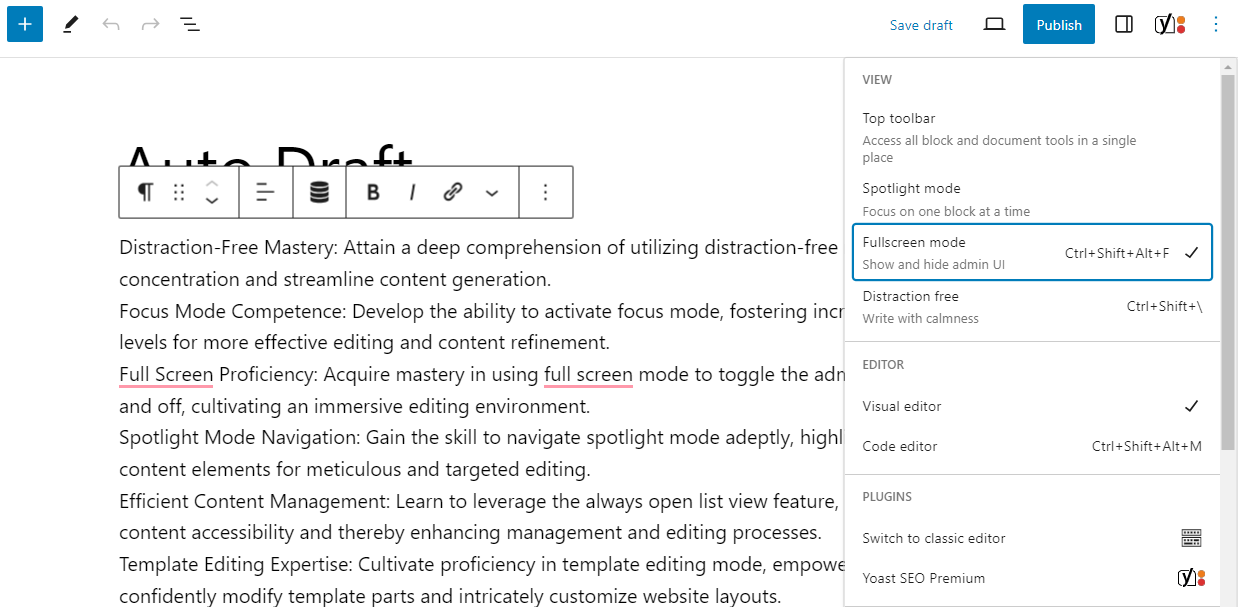
Tauchen Sie ein in den Vollbildmodus, der die Flexibilität bietet, die Anzeige der Admin-Benutzeroberfläche umzuschalten. Wenn Sie während der Arbeit eine sichtbare Admin-Seitenleiste bevorzugen, kann diese Funktion deaktiviert werden. Der Vollbildmodus gewährt einfachen Zugriff auf Ihre Seitenleiste oder ermöglicht es Ihnen, diese bei Bedarf auszublenden.
Schritt 6: Ins Rampenlicht rücken – Inhaltserstellung
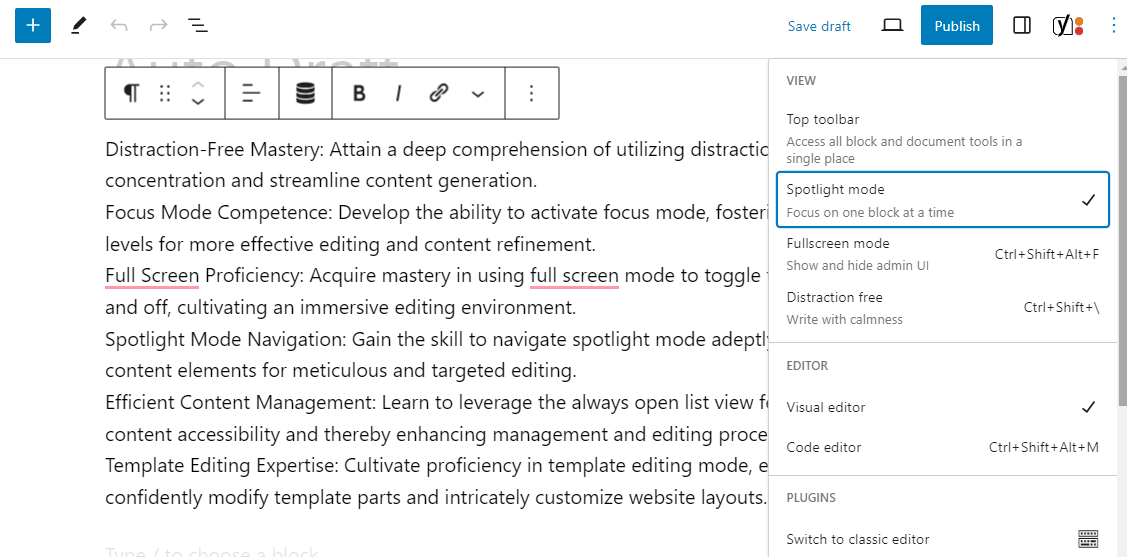
Der Spotlight-Modus kommt ins Spiel, der sowohl im Post-Editor als auch im Site-Editor verfügbar ist. Wenn Sie diesen Modus aktivieren, werden alle Blöcke außer dem Block, auf den Sie sich konzentrieren, ausgegraut. Dieser Ansatz fördert die gezielte Aufmerksamkeit für jeweils einen Block. Dieser Modus ist besonders nützlich für Personen, die sich bei der Erstellung von Inhalten intensiv konzentrieren möchten.
Lesen Sie auch: Wir stellen vor: Learnmate – ein Bildungsthema für LearnDash
Schritt 7: Optimierung mit Top Toolbar – Inhaltserstellung
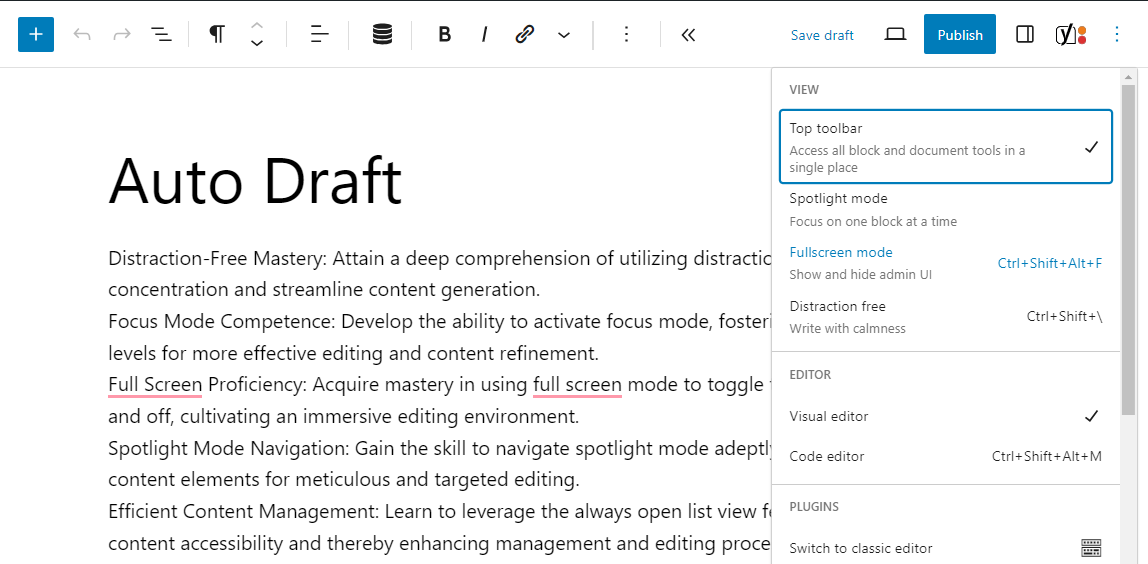
Zu beachten ist die Möglichkeit, die obere Symbolleiste während Ihrer Arbeit und Bearbeitung zu aktivieren. Wenn Sie sich für die Block-Symbolleistenansicht entscheiden, können Sie Bedenken ausräumen, dass die Symbolleiste Ihren Bearbeitungsprozess behindert.
Schritt 8: Listenansicht immer öffnen – Inhaltserstellung
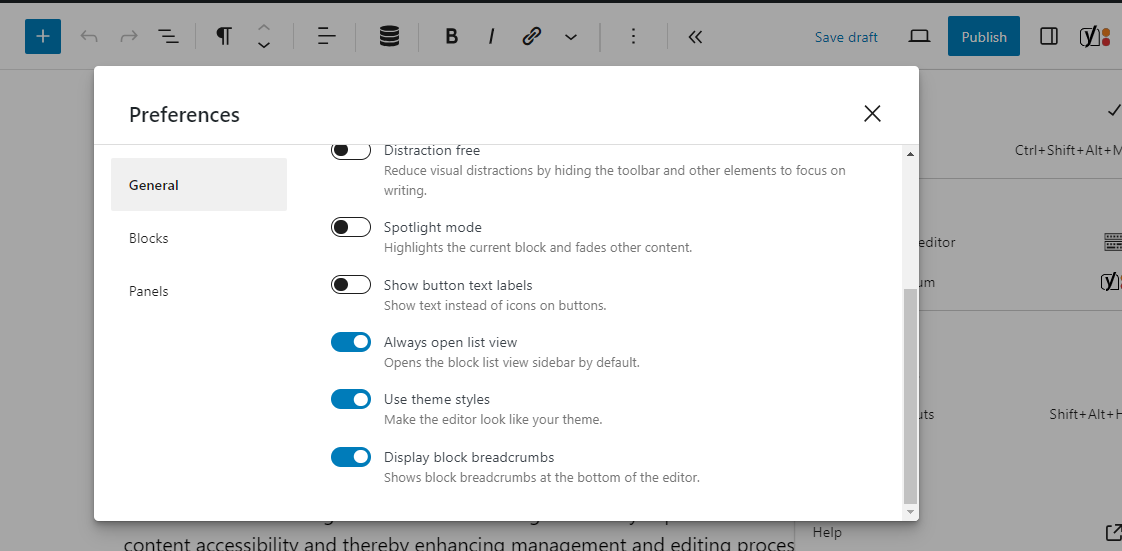
Erwägen Sie die Erkundung der Funktion „Listenansicht immer öffnen“, die einen konsistenten Zugriff auf die Seitenleiste der Listenansicht gewährleistet. Diese Option, die sowohl im Post-Editor als auch im Site-Editor verfügbar ist, öffnet die Seitenleiste jedes Mal, wenn Sie den Block-Editor aufrufen. Dies ist besonders für diejenigen von Vorteil, die stark auf die Listenansicht angewiesen sind.
Lesen Sie auch: Die 13 besten Chrome-Erweiterungen für digitale Vermarkter
Schritt 9: Erweiterte Bearbeitung mit Vorlagen
Für diejenigen, die mit Vorlagen arbeiten, ist die Möglichkeit, Teile von Kopf- und Fußzeilenvorlagen im Vorlagenbearbeitungsmodus zu bearbeiten, ein wertvoller Vorteil. Diese Funktion sorgt für ein vereinfachtes und fokussiertes Bearbeitungserlebnis. Darüber hinaus können Sie experimentieren, indem Sie Ihre Kopf- und Fußzeilenelemente ziehen, um deren Aussehen auf kleineren Bildschirmen zu visualisieren.
Schritt 10: Integration und Erkundung
Da Sie nun über Kenntnisse über diese Editormodi verfügen, empfehle ich Ihnen, sie aus erster Hand zu erkunden. Testen Sie ihre Auswirkungen auf Ihre Schreibproduktivität und entdecken Sie, wie jeder Modus genutzt werden kann, um Ihren Prozess der Inhaltserstellung zu verbessern.
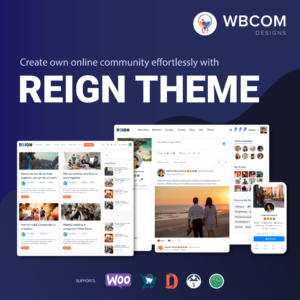
Fazit zur Inhaltserstellung
Die besonderen Modi in WordPress erweitern beispiellose Möglichkeiten, um die Erstellung von Inhalten zu optimieren. Durch das Erreichen der mit diesen Modi verbundenen festgelegten Lernergebnisse können Inhaltsersteller, Webdesigner und Administratoren das volle Potenzial von WordPress ausschöpfen. Die Beherrschung dieser Funktionen optimiert nicht nur den Arbeitsablauf, sondern erhöht auch die
Interessante Lektüre:
Beste Website-Design-WordPress-Themes
Hinzufügen des Links Ihres Plugins zum Menü der BuddyPress-Mitgliedersymbolleiste
Überprüfung des BuddyPress Toolbar-Plugins
